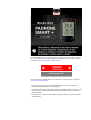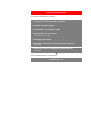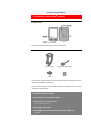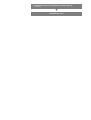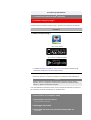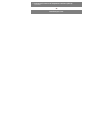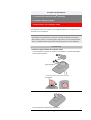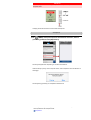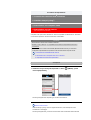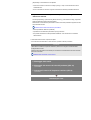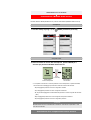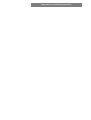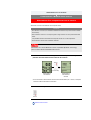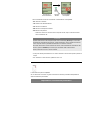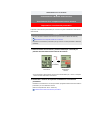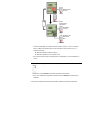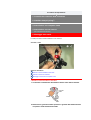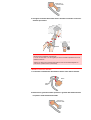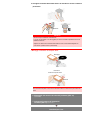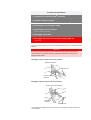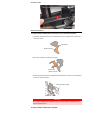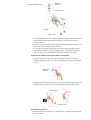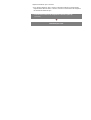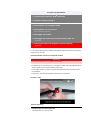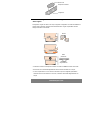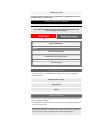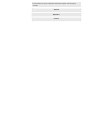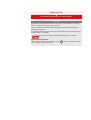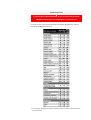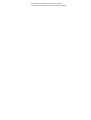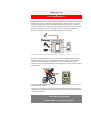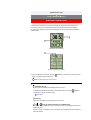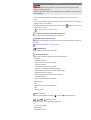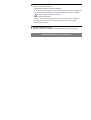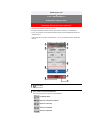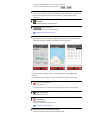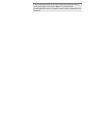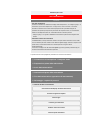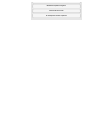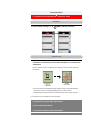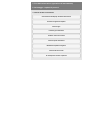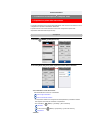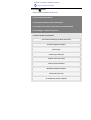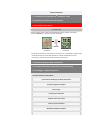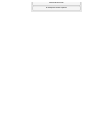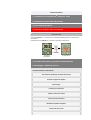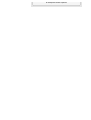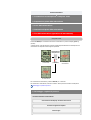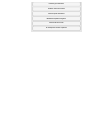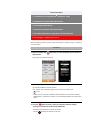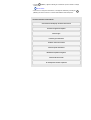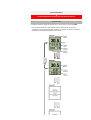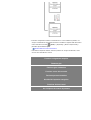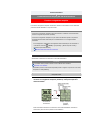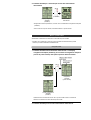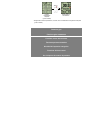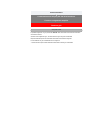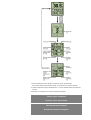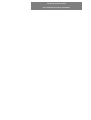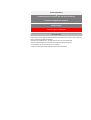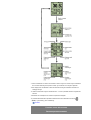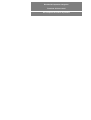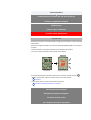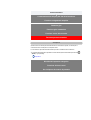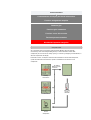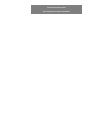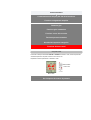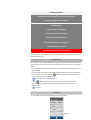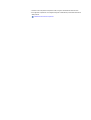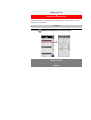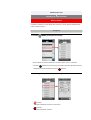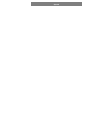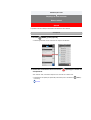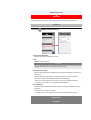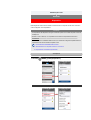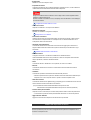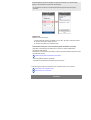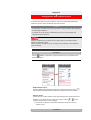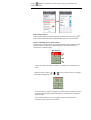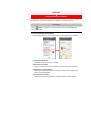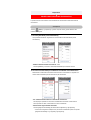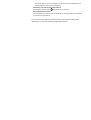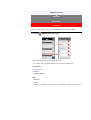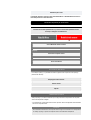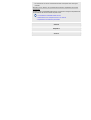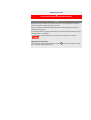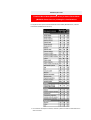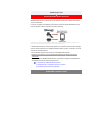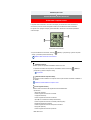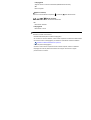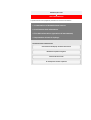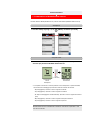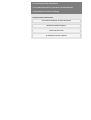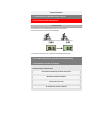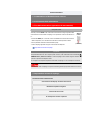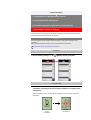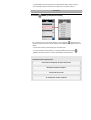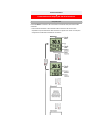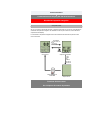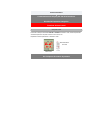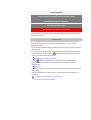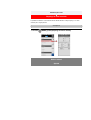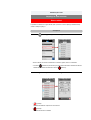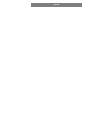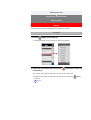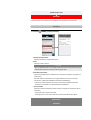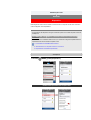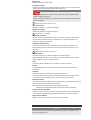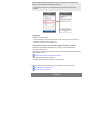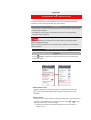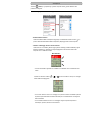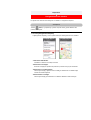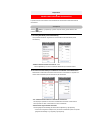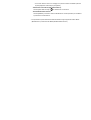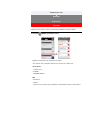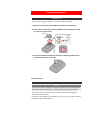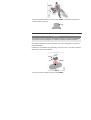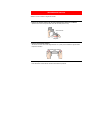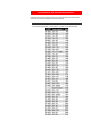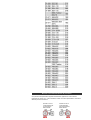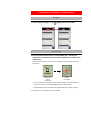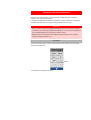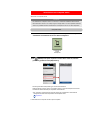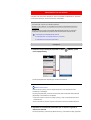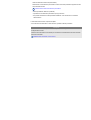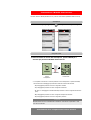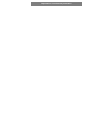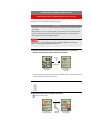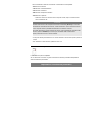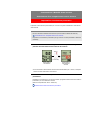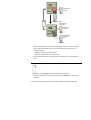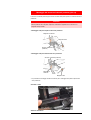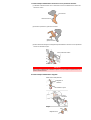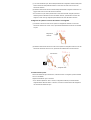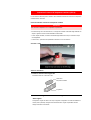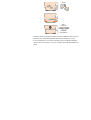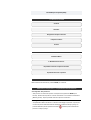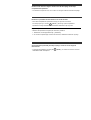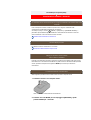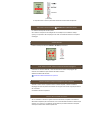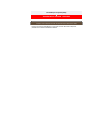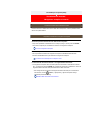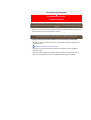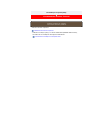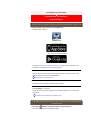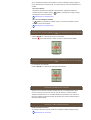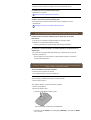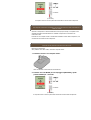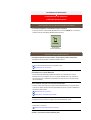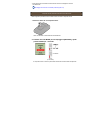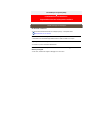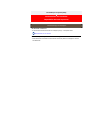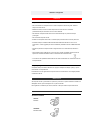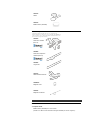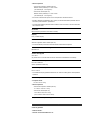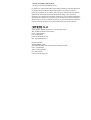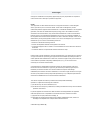Istruzioni per l'uso
Per la risoluzione dei problemi relativi a smart computer o a Cateye Cycling™, consultare
"Domande più frequenti (FAQ)".
* A scopo esplicativo, nel presente manuale il testo/le icone in rosso sulla schermata
computer smart rappresentano le voci lampeggianti.
* Le schermate del display e le illustrazioni utilizzate nel presente manuale sono fornite a solo
scopo di esempio. Le schermate e le illustrazioni reali potrebbero variare a seconda dei
dispositivi utilizzati.
* Il manuale online e i video di YouTube relativi a questo prodotto sono soggetti a modifiche
senza preavviso.
Per usare Padrone Smart+, è necessaria l'app per smartphone “Cateye Cycling™” (gratuita).
Per le informazioni più recenti sugli smartphone compatibili per l'uso con Cateye Cycling™,
consultare “Dispositivi consigliati per Cateye Cycling™”.

Procedura di impostazione
La procedura di impostazione è la seguente.
Al termine dell'impostazione, consultare Utilizzo.
Istruzioni per l'uso
5. Montaggio della staffa
6. Montaggio del sensore di velocità (cadenza) (ISC-12)
(Opzionale)
7. Indossare il sensore di frequenza cardiaca (HR-12)
(Opzionale)
3. Associazione con computer smart
4. Associazione con un sensore
(Se si dispone di altri sensori)
2. Installare Cateye Cycling™
1. Controllo del contenuto della confezione

1. Controllo del contenuto della confezione
Procedura di impostazione
!Computer smart
!Accessori
Fascetta staffa
Staffa
Spessore in gomma staffa
Selettore
* Il kit di velocità + cadenza include un sensore di velocità (cadenza) integrato (ISC-12), oltre
agli elementi menzionati in precedenza.
* Il triplo kit wireless include un sensore di velocità (cadenza) integrato (ISC-12) e un sensore
di frequenza cardiaca (HR-12).
* Controllare la posizione dei tasti prima di iniziare l'impostazione.
5. Montaggio della staffa
6. Montaggio del sensore di velocità (cadenza) (ISC-12)
(Opzionale)
3. Associazione con computer smart
4. Associazione con un sensore
(Se si dispone di altri sensori)
2. Installare Cateye Cycling™

Istruzioni per l'uso
7. Indossare il sensore di frequenza cardiaca (HR-12)
(Opzionale)

2. Installare Cateye Cycling™
1. Controllo del contenuto della confezione
Procedura di impostazione
1. Installare Cateye Cycling™.
Se si usa un iPhone
Se si usa uno smartphone Android
* Consultare Dispositivi consigliati per Cateye Cycling per ulteriori informazioni sugli
smartphone consigliati per l'uso con Cateye Cycling™.
2. Avviare Cateye Cycling™.
Osservare le istruzioni su schermo e consentire l'uso di dispositivi GPS e Bluetooth®.
Una volta effettuate le impostazioni di base, viene visualizzata la schermata Trip (Percorso).
Per continuare, consultare "Associazione con computer smart".
Quando si attivano le impostazioni Bluetooth dello smartphone, vengono cercati
dispositivi, ma non si configurano le impostazioni in questa fase. Passare a Cateye
Cycling™ e attenersi alla procedura di seguito.
Importante
Smartphone
Installare l'app per smartphone Cateye Cycling™ (gratuito) sullo smartphone da utilizzare.
5. Montaggio della staffa
6. Montaggio del sensore di velocità (cadenza) (ISC-12)
(Opzionale)
3. Associazione con computer smart
4. Associazione con un sensore
(Se si dispone di altri sensori)

Istruzioni per l'uso
7. Indossare il sensore di frequenza cardiaca (HR-12)
(Opzionale)

3. Associazione con computer smart
2. Installare Cateye Cycling™
1. Controllo del contenuto della confezione
Procedura di impostazione
Computer smart
1. Estrarre il foglio isolante del computer smart.
Una volta estratto il foglio isolante, reinserire il vano batterie e il coperchio della batteria
nella precedente posizione.
2. Premere il tasto AC sul computer smart.
Viene visualizzata la schermata di inizializzazione.
3. Verificare che [FORMAT] lampeggi e premere MODE per 1 secondo.
• Per utilizzare un computer smart o un sensore, è necessario effettuare l'associazione.
• Non associare i sensori in un campo di gara o luoghi simili in cui sono presenti molti altri
utenti. Ciò potrebbe causare l'associazione di computer smart con un altro dispositivo.
Importante
Nella seguente sezione viene descritto come formattare (inizializzare) il computer smart e
associarlo con uno smartphone.
Aperto
Chiuso
Foglio isolante
Vano batterie

Il display passa alla schermata di ricerca dello smartphone.
Smartphone
4. Da (MENU) nella parte superiore sinistra dello schermo, attivare
[Connetti], quindi toccare [Dispositivo].
Toccare [Accoppiamento dispositivo] per avviare l'associazione.
Quando Cateye Cycling™ rileva computer smart, sullo smartphone viene visualizzato un
messaggio.
Toccare [Pairing] (Associa) per completare l'associazione.
* Se si utilizza un iPhone, viene visualizzato un messaggio successivo.
Toccare di nuovo [Abbina].
* Toccare [Nome computer smart] per visualizzare la schermata di configurazione delle
varie impostazioni del computer smart.
Dispositivo
Tutti i dati vengono eliminati e vengono ripristinate le impostazioni predefinite di
computer smart.
Attenzione
Conferma

L'associazione con computer smart è quindi completa.
Se si dispone di altri sensori, procedere ad "Associazione con un sensore". Se non si dispone
di altri sensori, saltare a "Montaggio della staffa".
Istruzioni per l'uso
5. Montaggio della staffa
6. Montaggio del sensore di velocità (cadenza) (ISC-12)
(Opzionale)
7. Indossare il sensore di frequenza cardiaca (HR-12)
(Opzionale)
4. Associazione con un sensore
(Se si dispone di altri sensori)

3. Associazione con computer smart
4. Associazione con un sensore
(Se si dispone di altri sensori)
2. Installare Cateye Cycling™
1. Controllo del contenuto della confezione
• Associare tutti i sensori che si desidera utilizzare.
• Quando si usa un iPhone, non è possibile sincronizzare le impostazioni dei sensori
commerciali.
Quando si misura in Sensor Direct Mode (Modalità diretta sensore), è necessario
configurare separatamente le impostazioni del sensore tramite computer smart.
1. Commutazione a Modalità diretta sensore
2. Associazione di un computer smart con un sensore
3. Impostazione circonferenza pneumatico
Importante
Procedura di impostazione
Smartphone
Toccare [Accoppiamento dispositivo] per avviare l'associazione.
2. Attivare il sensore.
Attivazione del sensore
Quando Cateye Cycling™ rileva il segnale del sensore, sullo smartphone viene
visualizzato un messaggio.
Toccare [Accoppiamento]. Il sensore sincronizzato viene visualizzato nella schermata
1. Verificare che [Connetti] sia impostato su ON in (MENU), quindi
toccare [Dispositivo].
Computer smart può essere utilizzato con sensori compatibili con Bluetooth 4.0. Associarlo
con accessori opzionali o sensori commerciali, se desiderato.

I dati relativi a cadenza, frequenza cardiaca e potenza non vengono visualizzati nella
configurazione iniziale.
Cambiare la schermata di misurazione per consentire la visualizzazione dei valori misurati
dai sensori associati.
Modifica della schermata di misurazione
Importante
[Dispositivo] e l'associazione è completata.
* Quando si associa un sensore a Cateye Cycling™, dopo il nome del sensore viene
visualizzato "A".
* Se si è associato un sensore un grado di misurare la velocità, procedere alla fase 3.
3. Impostare la circonferenza pneumatico per un sensore in grado di
misurare la velocità.
Toccare [Dispositivo], quindi toccare [Nome sensore] > [Circonferenza ruota] (lunghezza
della circonferenza esterna del pneumatico).
Selezionare la circonferenza pneumatico in base al formato pneumatico apposta sul lato
del pneumatico stesso.
Determinazione della circonferenza pneumatico
* Valore predefinito: 2096 mm (700x23c)
* Impostare la circonferenza pneumatico per ogni sensore.
* Da questa schermata è inoltre possibile modificare i nomi del sensore e annullare
l'associazione.
L'associazione del sensore è quindi completa.
* Per continuare ad associare un altro sensore, ripetere le stesse procedure.
Istruzioni per l'uso
5. Montaggio della staffa
6. Montaggio del sensore di velocità (cadenza) (ISC-12)
(Opzionale)
7. Indossare il sensore di frequenza cardiaca (HR-12)
(Opzionale)

Commutazione a Modalità diretta sensore
Associazione con un sensore
Passare da Mirror Mode (Modalità mirror) a Sensor Direct Mode (Modalità diretta sensore).
Smartphone
1. Chiudere Cateye Cycling™ o, da (MENU), disattivare [Connetti].
Computer smart
2. Dalla schermata di ricerca dello smartphone, premere MODE per 1
secondo per passare a Modalità diretta sensore.
* Lo computer smart cerca un sensore piuttosto che lo smartphone. In questa modalità,
l'icona del sensore lampeggia per indicare lo stato di ricezione del sensore.
• S (Lampeggiante):Quando si riceve il segnale di velocità
• C (Lampeggiante):Quando si riceve il segnale di cadenza
• S C (S e C lampeggiano simultaneamente):Quando si riceve il segnale del sensore
(ISC)
• H (Lampeggiante):Quando si riceve il segnale di frequenza cardiaca
• P (Lampeggiante):Quando si riceve il segnale di potenza
Modalità diretta sensore e Modalità Mirror effettuano misurazioni indipendenti e i dati
non hanno continuità.
Importante
(1 secondo)
Schermata di
ricerca smartphone
Schermata di
misurazione
Associazione di un computer smart con un sensore

Impostazione circonferenza pneumatico

Commutazione a Modalità diretta sensore
Associazione di un computer smart con un sensore
Associare un sensore da utilizzare con computer smart.
• Per utilizzare un sensore, è necessario effettuare l'associazione (sincronizzazione dell'ID
del sensore).
• Non associare i sensori in un campo di gara o luoghi simili in cui sono presenti molti altri
utenti.
Ciò potrebbe causare l'associazione di computer smart con un altro dispositivo.
• Associare tutti i sensori che si desidera utilizzare.
Attualmente, solo i sensori Bluetooth conformi ai profili BLE (Bluetooth Low Energy)
possono essere utilizzati in Modalità diretta sensore.
Importante
1. Dalla schermata di misurazione, premere OPTION per 2 secondi per
passare alla schermata di associazione del sensore.
* Se la schermata di associazione sensore viene lasciata attiva per 1 minuto, il computer
smart torna alla schermata di misurazione.
2. Premere SS/LAP per avviare l'associazione.
3. Attivare il sensore che si desidera associare.
Attivazione del sensore
Associazione con un sensore
(2 secondo)
Schermata di
associazione
sensore
Schermata di
misurazione

Viene visualizzato il sensore sincronizzato e l'associazione è completata.
• SP: Sensore di velocità
• ISC: Sensore di velocità/cadenza
• CD: Sensore di cadenza
• HR: Sensore di frequenza cardiaca
• PW: Sensore di potenza
* Quando si associa un sensore ad uno computer smart, dopo il nome del sensore
viene visualizzato "C".
* Il tempo di standby associazione è di 5 minuti. Attivare il sensore entro questo periodo di
tempo.
* Per associare un altro sensore, ripetere le fasi 2 e 3.
4. Premere OPTION per tornare alla schermata di misurazione.
L'associazione è quindi completata.
Se si è associato un sensore in grado di misurare la velocità, procedere all'impostazione
della circonferenza pneumatico.
Quando sullo schermo del computer smart viene visualizzato [ID FULL] e si torna alla
schermata di associazione del sensore, è stato associato il numero massimo di sensori.
Con il computer smart è possibile associare fino a 9 diversi ID sensore.
Se è stato associato il numero massimo di sensori, nella schermata di associazione del
sensore, premere OPTION per 4 secondi per cancellare tutte le associazioni.
Quindi, associare di nuovo i sensori richiesti.
Importante
Impostazione circonferenza pneumatico
Sensore
attivato
Sincronizzazio
ne completa
Pronto per la
sincronizzazione

Commutazione a Modalità diretta sensore
Associazione di un computer smart con un sensore
Impostazione circonferenza pneumatico
Impostare la circonferenza pneumatico per un sensore in grado di effettuare la misurazione
della velocità.
Associazione di un computer smart con un sensore
Prima è necessario effettuare l'associazione (sincronizzazione dell'ID del sensore).
Impostare la circonferenza pneumatico per ogni sensore. Il valore predefinito è 2096 mm
(700x23c).
Importante
1. Dalla schermata di misurazione, premere OPTION per 2 secondi per
passare alla schermata di associazione del sensore.
* Se la schermata di associazione sensore viene lasciata attiva per 1 minuto, il computer
smart torna alla schermata di misurazione.
2. Selezionare il sensore da impostare e immettere la circonferenza
pneumatico.
Immettere la circonferenza in mm del pneumatico (lunghezza della circonferenza esterna
pneumatico) su cui è installato il sensore.
(Gamma di impostazione: 0100 – 3999 mm)
Determinazione della circonferenza pneumatico
Associazione con un sensore
(2 secondo)
Schermata di
associazione
sensore
Schermata di
misurazione

* I sensori selezionabili sono quello associati a Cateye Cycling™ o ad uno computer
smart. La lettera che appare dopo il nome del sensore indica il modo in cui si è
associato il sensore.
• A: Sensore associato a Cateye Cycling™
• C: Sensore associato ad uno computer smart
* Se vengono immessi valori fuori dalla gamma di impostazione, viene visualizzato un
errore.
3. Premere OPTION per confermare le impostazioni.
Premendo di nuovo OPTION si torna alla schermata di misurazione.
* Se si sono modificate le impostazioni, premere sempre OPTION per confermare le
modifiche.
In tal modo si completa la procedura di impostazione della circonferenza pneumatico
Selezione del
sensore
(1 secondo)
(1 secondo)
Aumentare
i numeri
Valore
circonferenza
pneumatico
Spostarsi alla
successiva
cifra

5. Montaggio della staffa
3. Associazione con computer smart
4. Associazione con un sensore
(Se si dispone di altri sensori)
2. Installare Cateye Cycling™
1. Controllo del contenuto della confezione
La staffa può essere montata sull'attacco o sul manubrio.
Guardare il video
Procedura di impostazione
Fascetta
staffa
Staffa
Vedere le illustrazioni
Quando si monta sull'attacco manubrio
Quando si monta sul manubrio
Montaggio e rimozione di computer smart
! Quando si monta sull'attacco manubrio
1. Controllare l'orientamento della staffa e fissarla sulla relativa fascetta.
2. Rimuovere la guarnizione dallo spessore in gomma della staffa e fissare
lo spessore sulla fascetta della staffa.

! Quando si monta sul manubrio
1. Controllare l'orientamento della staffa e fissarla sulla relativa fascetta.
Fascetta
staffa
Staffa
2. Rimuovere la guarnizione dallo spessore in gomma della staffa e fissare
lo spessore sulla fascetta della staffa.
Spessore in
gomma staffa
• Serrare sempre il selettore manualmente.
L'uso di uno strumento o un altro oggetto per serrare il selettore potrebbe rovinare la
filettatura della vite.
• Tagliare con attenzione la fascetta della staffa in modo che l'estremità tagliata non
causi lesioni (vedere la fase 3 precedente).
Attenzione
3. Avvolgere la fascetta della staffa attorno all'attacco manubrio e serrare il
selettore per fissarlo.
Selettore
Taglio
Spessore in
gomma staffa

Clic
Taglio
• Serrare sempre il selettore manualmente.
L'uso di uno strumento o un altro oggetto per serrare il selettore potrebbe rovinare la
filettatura della vite.
• Tagliare con attenzione la fascetta della staffa in modo che l'estremità tagliata non
causi lesioni (vedere la fase 3 precedente).
Attenzione
3. Avvolgere la fascetta della staffa attorno al manubrio e serrare il selettore
per fissarlo.
Selettore
Per rimuovere computer smart, estrarre tenendo l'unità con l'altra mano per evitare che
cada.
Attenzione
! Montaggio e rimozione di computer smart
Rimozione
Montaggio
Tenendo computer smart
Estrarre
Istruzioni per l'uso
6. Montaggio del sensore di velocità (cadenza) (ISC-12)
(Opzionale)
7. Indossare il sensore di frequenza
cardiaca (HR-12) (Opzionale)
La pagina si sta caricando...
La pagina si sta caricando...
La pagina si sta caricando...
La pagina si sta caricando...
La pagina si sta caricando...
La pagina si sta caricando...
La pagina si sta caricando...
La pagina si sta caricando...
La pagina si sta caricando...
La pagina si sta caricando...
La pagina si sta caricando...
La pagina si sta caricando...
La pagina si sta caricando...
La pagina si sta caricando...
La pagina si sta caricando...
La pagina si sta caricando...
La pagina si sta caricando...
La pagina si sta caricando...
La pagina si sta caricando...
La pagina si sta caricando...
La pagina si sta caricando...
La pagina si sta caricando...
La pagina si sta caricando...
La pagina si sta caricando...
La pagina si sta caricando...
La pagina si sta caricando...
La pagina si sta caricando...
La pagina si sta caricando...
La pagina si sta caricando...
La pagina si sta caricando...
La pagina si sta caricando...
La pagina si sta caricando...
La pagina si sta caricando...
La pagina si sta caricando...
La pagina si sta caricando...
La pagina si sta caricando...
La pagina si sta caricando...
La pagina si sta caricando...
La pagina si sta caricando...
La pagina si sta caricando...
La pagina si sta caricando...
La pagina si sta caricando...
La pagina si sta caricando...
La pagina si sta caricando...
La pagina si sta caricando...
La pagina si sta caricando...
La pagina si sta caricando...
La pagina si sta caricando...
La pagina si sta caricando...
La pagina si sta caricando...
La pagina si sta caricando...
La pagina si sta caricando...
La pagina si sta caricando...
La pagina si sta caricando...
La pagina si sta caricando...
La pagina si sta caricando...
La pagina si sta caricando...
La pagina si sta caricando...
La pagina si sta caricando...
La pagina si sta caricando...
La pagina si sta caricando...
La pagina si sta caricando...
La pagina si sta caricando...
La pagina si sta caricando...
La pagina si sta caricando...
La pagina si sta caricando...
La pagina si sta caricando...
La pagina si sta caricando...
La pagina si sta caricando...
La pagina si sta caricando...
La pagina si sta caricando...
La pagina si sta caricando...
La pagina si sta caricando...
La pagina si sta caricando...
La pagina si sta caricando...
La pagina si sta caricando...
La pagina si sta caricando...
La pagina si sta caricando...
La pagina si sta caricando...
La pagina si sta caricando...
La pagina si sta caricando...
La pagina si sta caricando...
La pagina si sta caricando...
La pagina si sta caricando...
La pagina si sta caricando...
La pagina si sta caricando...
La pagina si sta caricando...
La pagina si sta caricando...
La pagina si sta caricando...
La pagina si sta caricando...
La pagina si sta caricando...
La pagina si sta caricando...
La pagina si sta caricando...
La pagina si sta caricando...
La pagina si sta caricando...
La pagina si sta caricando...
La pagina si sta caricando...
La pagina si sta caricando...
La pagina si sta caricando...
La pagina si sta caricando...
La pagina si sta caricando...
La pagina si sta caricando...
La pagina si sta caricando...
La pagina si sta caricando...
La pagina si sta caricando...
La pagina si sta caricando...
La pagina si sta caricando...
La pagina si sta caricando...
La pagina si sta caricando...
La pagina si sta caricando...
La pagina si sta caricando...
La pagina si sta caricando...
La pagina si sta caricando...
La pagina si sta caricando...
La pagina si sta caricando...
La pagina si sta caricando...
La pagina si sta caricando...
La pagina si sta caricando...
La pagina si sta caricando...
La pagina si sta caricando...
La pagina si sta caricando...
La pagina si sta caricando...
La pagina si sta caricando...
La pagina si sta caricando...
La pagina si sta caricando...
La pagina si sta caricando...
La pagina si sta caricando...
La pagina si sta caricando...
La pagina si sta caricando...
La pagina si sta caricando...
La pagina si sta caricando...
La pagina si sta caricando...
La pagina si sta caricando...
La pagina si sta caricando...
La pagina si sta caricando...
La pagina si sta caricando...
La pagina si sta caricando...
La pagina si sta caricando...
La pagina si sta caricando...
-
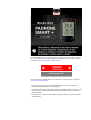 1
1
-
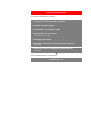 2
2
-
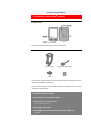 3
3
-
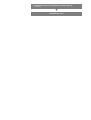 4
4
-
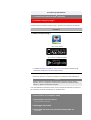 5
5
-
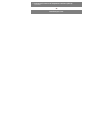 6
6
-
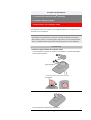 7
7
-
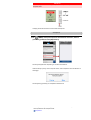 8
8
-
 9
9
-
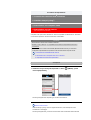 10
10
-
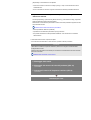 11
11
-
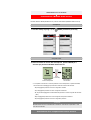 12
12
-
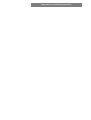 13
13
-
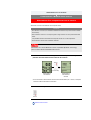 14
14
-
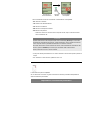 15
15
-
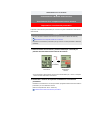 16
16
-
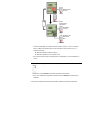 17
17
-
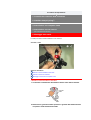 18
18
-
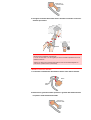 19
19
-
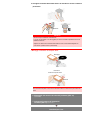 20
20
-
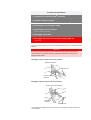 21
21
-
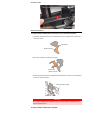 22
22
-
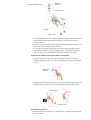 23
23
-
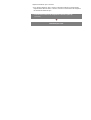 24
24
-
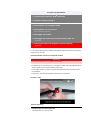 25
25
-
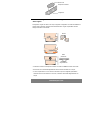 26
26
-
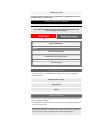 27
27
-
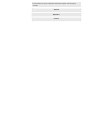 28
28
-
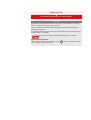 29
29
-
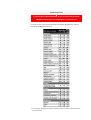 30
30
-
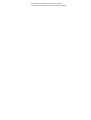 31
31
-
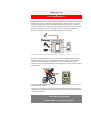 32
32
-
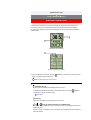 33
33
-
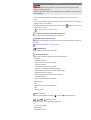 34
34
-
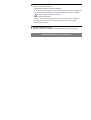 35
35
-
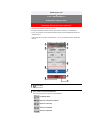 36
36
-
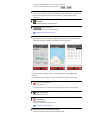 37
37
-
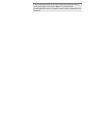 38
38
-
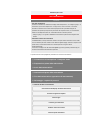 39
39
-
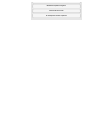 40
40
-
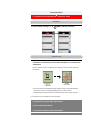 41
41
-
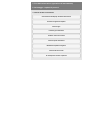 42
42
-
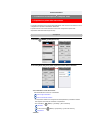 43
43
-
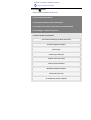 44
44
-
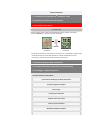 45
45
-
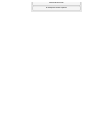 46
46
-
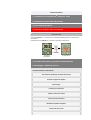 47
47
-
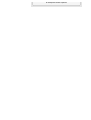 48
48
-
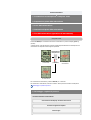 49
49
-
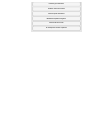 50
50
-
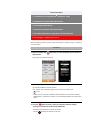 51
51
-
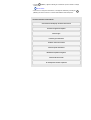 52
52
-
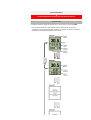 53
53
-
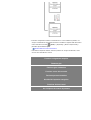 54
54
-
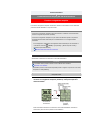 55
55
-
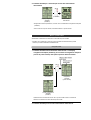 56
56
-
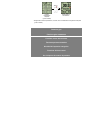 57
57
-
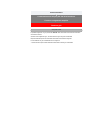 58
58
-
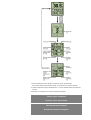 59
59
-
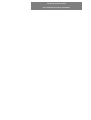 60
60
-
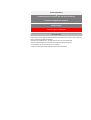 61
61
-
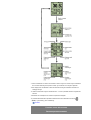 62
62
-
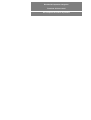 63
63
-
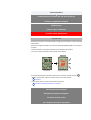 64
64
-
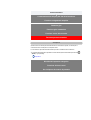 65
65
-
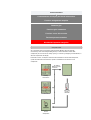 66
66
-
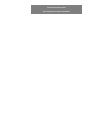 67
67
-
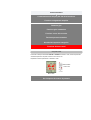 68
68
-
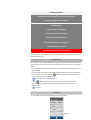 69
69
-
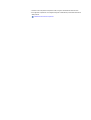 70
70
-
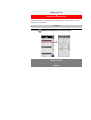 71
71
-
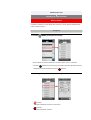 72
72
-
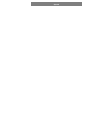 73
73
-
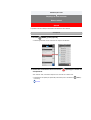 74
74
-
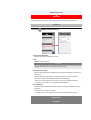 75
75
-
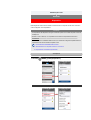 76
76
-
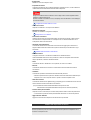 77
77
-
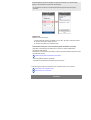 78
78
-
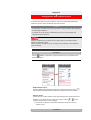 79
79
-
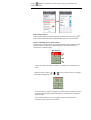 80
80
-
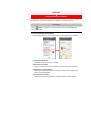 81
81
-
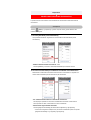 82
82
-
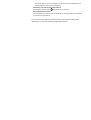 83
83
-
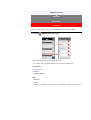 84
84
-
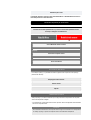 85
85
-
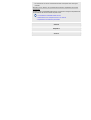 86
86
-
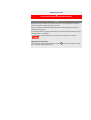 87
87
-
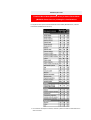 88
88
-
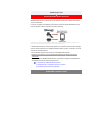 89
89
-
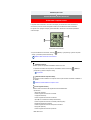 90
90
-
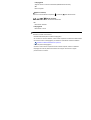 91
91
-
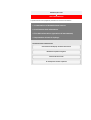 92
92
-
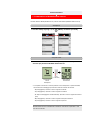 93
93
-
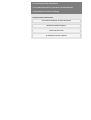 94
94
-
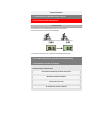 95
95
-
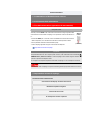 96
96
-
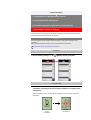 97
97
-
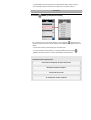 98
98
-
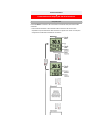 99
99
-
 100
100
-
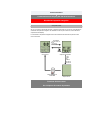 101
101
-
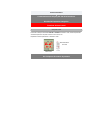 102
102
-
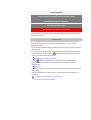 103
103
-
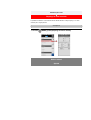 104
104
-
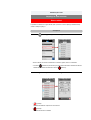 105
105
-
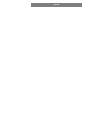 106
106
-
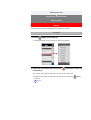 107
107
-
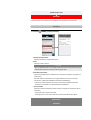 108
108
-
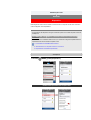 109
109
-
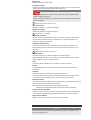 110
110
-
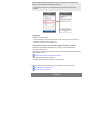 111
111
-
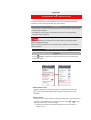 112
112
-
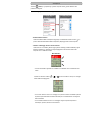 113
113
-
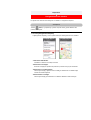 114
114
-
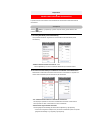 115
115
-
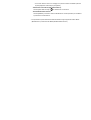 116
116
-
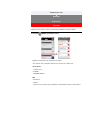 117
117
-
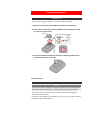 118
118
-
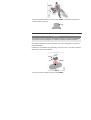 119
119
-
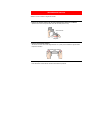 120
120
-
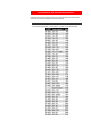 121
121
-
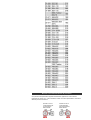 122
122
-
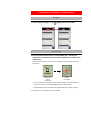 123
123
-
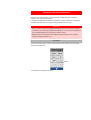 124
124
-
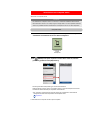 125
125
-
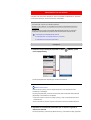 126
126
-
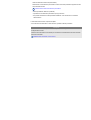 127
127
-
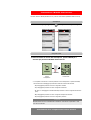 128
128
-
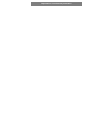 129
129
-
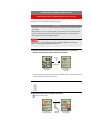 130
130
-
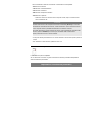 131
131
-
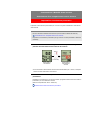 132
132
-
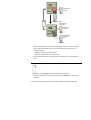 133
133
-
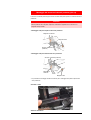 134
134
-
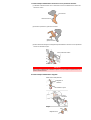 135
135
-
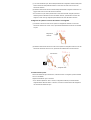 136
136
-
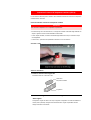 137
137
-
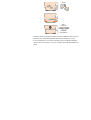 138
138
-
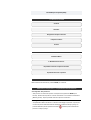 139
139
-
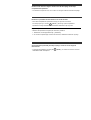 140
140
-
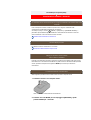 141
141
-
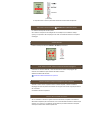 142
142
-
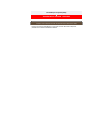 143
143
-
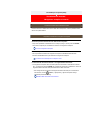 144
144
-
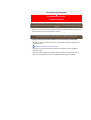 145
145
-
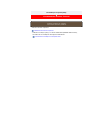 146
146
-
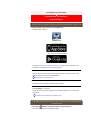 147
147
-
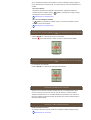 148
148
-
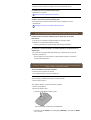 149
149
-
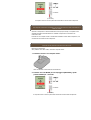 150
150
-
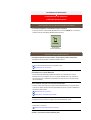 151
151
-
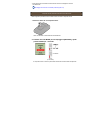 152
152
-
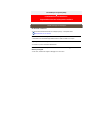 153
153
-
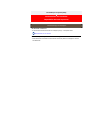 154
154
-
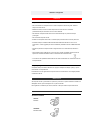 155
155
-
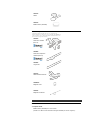 156
156
-
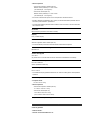 157
157
-
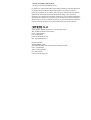 158
158
-
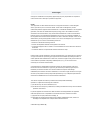 159
159
Cateye Padrone Smart+ [CC-SC100B] Manuale utente
- Tipo
- Manuale utente
- Questo manuale è adatto anche per
Documenti correlati
-
Cateye Strada Smart [CC-RD500B] Manuale utente
-
Cateye Padrone Digital [CC-PA400B] Manuale utente
-
Cateye Padrone Digital [CC-PA400B] Manuale utente
-
Cateye Stealth 50 [CC-GL50] Manuale utente
-
Cateye Stealth evo%2b [CC-GL51] Manuale utente
-
Cateye Stealth evo [CC-GL11] Manuale utente
-
Cateye Strada Digital Wireless [CC-RD430DW] Manuale utente
-
Cateye V3n [CC-TR310TW] Manuale utente
-
Cateye Strada Digital Wireless [CC-RD420DW] Manuale utente
-
Cateye Strada Digital Wireless [CC-RD410DW] Manuale utente